一、查看cpu使用情况
top
使用命令如下图:

注:top动态实时监控 ,退出 按:q 或ctl+c
说明: 统计信息区

前五行是系统整体的统计信息。
第一行是任务队列信息,同 uptime 命令的执行结果。其内容如下:
KiB Mem : 1882016 total(内存总量), 82848 free(闲置内存量), 512684 used(已使用内存量), 1286484 buff/cache (缓存内存量)
交换分区信息
KiB Swap: 1049596 total(交换区总量), 859900 free(剩余交换区总量), 189696 used(使用的交换区总量). 1195096 avail Mem
剩下 各进程(任务)的状态监控
PID — 进程id
USER — 进程所有者
PR — 进程优先级
NI — nice值。负值表示高优先级,正值表示低优先级
VIRT — 进程使用的虚拟内存总量,单位kb。VIRT=SWAP+RES
RES — 进程使用的、未被换出的物理内存大小,单位kb。RES=CODE+DATA
SHR — 共享内存大小,单位kb
S — 进程状态。D=不可中断的睡眠状态 R=运行 S=睡眠 T=跟踪/停止 Z=僵尸进程
%CPU — 上次更新到现在的CPU时间占用百分比
%MEM — 进程使用的物理内存百分比
TIME+ — 进程使用的CPU时间总计,单位1/100秒
COMMAND — 进程名称(命令名/命令行)
借鉴:
https://blog.csdn.net/xia562653223/article/details/19999091
https://blog.csdn.net/liuguofeng719/article/details/51746942?locationNum=12
二 、查看内存使用量
free

total:总计物理内存的大小
used:已使用多大
free:可用有多少
shared:多个进程共享的内存总额
buff/cached:磁盘缓存的大小
free -h 根据大小适当显示
free -g 按GB单位展示
free -m 按MB单位展示
三、查看磁盘使用量
df -h
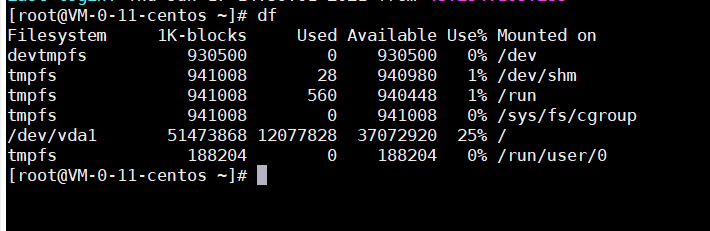
- Filesystem:文件系统
- Size: 分区大小
- Used: 已使用容量
- Avail: 还可以使用的容量
- Use%: 已用百分比
- Mounted on: 挂载点
一些参数使用
- df -hl:查看磁盘剩余空间
- df -h:查看每个根路径的分区大小
- du -sh [目录名]:返回该目录的大小
- du -sm [文件夹]:返回该文件夹总M数
- du -h [目录名]:查看指定文件夹下的所有文件大小(包含子文件夹)
四、端口
查看某个端口使用情况
netstat -anp | grep 目标端口号
如查询 3306端口使用情况

查看当前所有已使用的端口情况
netstat -nultp
注:如果想要的端口被占用 可以杀死这个进程
五、查看进程
查看所有的进程
ps aux
ps命令查找与进程相关的PID号:
ps a 显示现行终端机下的所有程序,包括其他用户的程序。
ps -A 显示所有程序。
ps c 列出程序时,显示每个程序真正的指令名称,而不包含路径,参数或常驻服务的标示。
ps -e 此参数的效果和指定"A"参数相同。
ps e 列出程序时,显示每个程序所使用的环境变量。
ps f 用ASCII字符显示树状结构,表达程序间的相互关系。
ps -H 显示树状结构,表示程序间的相互关系。
ps -N 显示所有的程序,除了执行ps指令终端机下的程序之外。
ps s 采用程序信号的格式显示程序状况。
ps S 列出程序时,包括已中断的子程序资料。
ps -t<终端机编号> 指定终端机编号,并列出属于该终端机的程序的状况。
ps u 以用户为主的格式来显示程序状况。
ps x 显示所有程序,不以终端机来区分。
借鉴:https://blog.csdn.net/x875227668/article/details/47103985/